1、gitee
1、公钥配置
公钥的作用:身份验证,免去每次提交或拉去的登录操作。
1、安装git --> 鼠标右键 --> Git Bash Here -->进入命令窗口
命令一:查看git配置
git config --list
命令二:重新全局配置git用户名和邮箱和密码
git config --global user.name"用户名"
git config --global user.password"密码"
git config --global user.email"邮箱"
命令三:生成ssh 公钥
ssh-keygen -t rsa -C"邮箱" 出现问题,直接enter就行了
命令四:查看公钥,并复制
cat ~/.ssh/id_rsa.pub
操作五:配置公钥
登录码云gitee --> 点击头像 --> 设置 --> 点击左导航栏“ssh公钥” --> 粘贴到右边“公钥”的大方框中 --> 填写标题 --> 确定 ---> 输入密码
3、Git连接IDEA
右键File --> Settings -->Version Control --> Git -->找到安装的git.exe文件
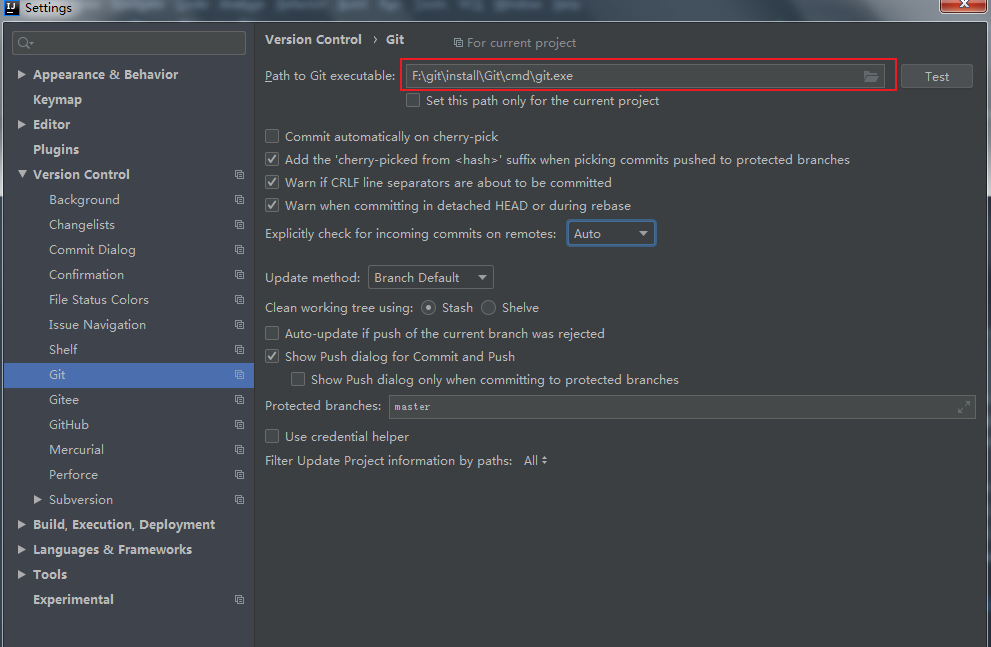
3、IDEA连接gitee
第一步:安装Gitee插件
打开IDEA --> 右键File --> Settings --> Plugins --> 在中间搜索框中搜索"Gitee" --> 点击 中部有上角的“ Marketplace” --> 点击 "Install" ---> 安装完成后重启
第二步:IDEA中登录gitee账号
重启IDEA --> 右键File --> Settings -->Version Control --> Gitee(与Git并齐,没有的话说明安装失败)--> 点击 “add account”第一次添加是蓝色的 --> 输入账号和密码 --> log In -->添加成功 -->apply --> ok
4、初始化Git仓库
第一步:创建仓库
打开IDEA---> 单击菜单的"VCS" --> import into Version Control -->Create Git repository -->可以选择当前打开的项目
第二步:添加项目到暂存区
右键项目名文件 --> Git --> Add
第三步:创建码云仓库
打开IDEA---> 单击菜单的"VCS" --> import into Version Control -->Share Project on Gitee -->填写仓库名和远程仓库名,最好一致 --> share anyway ---> 登录gitee查看发现推送成功
第四步:初始化git仓库
打开gitee --> 找到创建的那个仓库 --> 我们一全局设置和git仓库了,现在需要初始化仓库,直接看:已有仓库(已有仓库第三个方框)
IDEA -->右键文件名 --> Git --> Add
IDEA -->右键文件名 --> Git --> Commit Directory
执行已有仓库命令前,需要有一个commit
IDEA -->右键文件名 --> Open in terminal --> 在控制台上,把上面“已有仓库”的第二、三行命令一个一个复制运行
5、使用教程
第一步:拉下代码(同步远程仓库代码)
右键项目名文件 --> Git --> Repository --> Pull
第二步:提交到暂存区
右键项目名文件 --> Git --> Add
第三步:提交到本地仓库
右键项目名文件 --> Git --> Commit Directory -->选择提交的文件 --> commit
第四步:推送(提交到远程仓库)
右键项目名文件 --> Git --> Repository --> push
2、IDEA导入项目调整
1、前提:maven设置
第一步:创建文件作为本地仓库
在自己安装的maven根目录下创建“maven_repo”文件作为本地仓库 --> 找到conf --> 打开“settings.xml” -->
在
标签下,设置maven_repo为初始化仓库 注意:把原来的
标签路径注释,自己把maven_repo路径覆盖 <settings> <localRepository>F:ideamavenapache-maven-3.6.3-binapache-maven-3.6.3maven_repo</localRepository> </settings>
第二步:配置阿里云镜像下载
在settings.xml中 --> 注释原来的镜像
标签所有内容(注意不注释 标签,这多个S)--> 粘贴如下阿里云镜像到 标签中 <mirror> <id>nexus-aliyun</id> <mirrorOf>*,!jeecg,!jeecg-snapshots</mirrorOf> <name>Nexus aliyun</name> <url>http://maven.aliyun.com/nexus/content/groups/public</url> </mirror>重启完成配置
2、IDEA配置连接使用Maven
引入文件后maven的使用会发生改变,第一步:来这里修改路径设置 我们自己的maven地址。
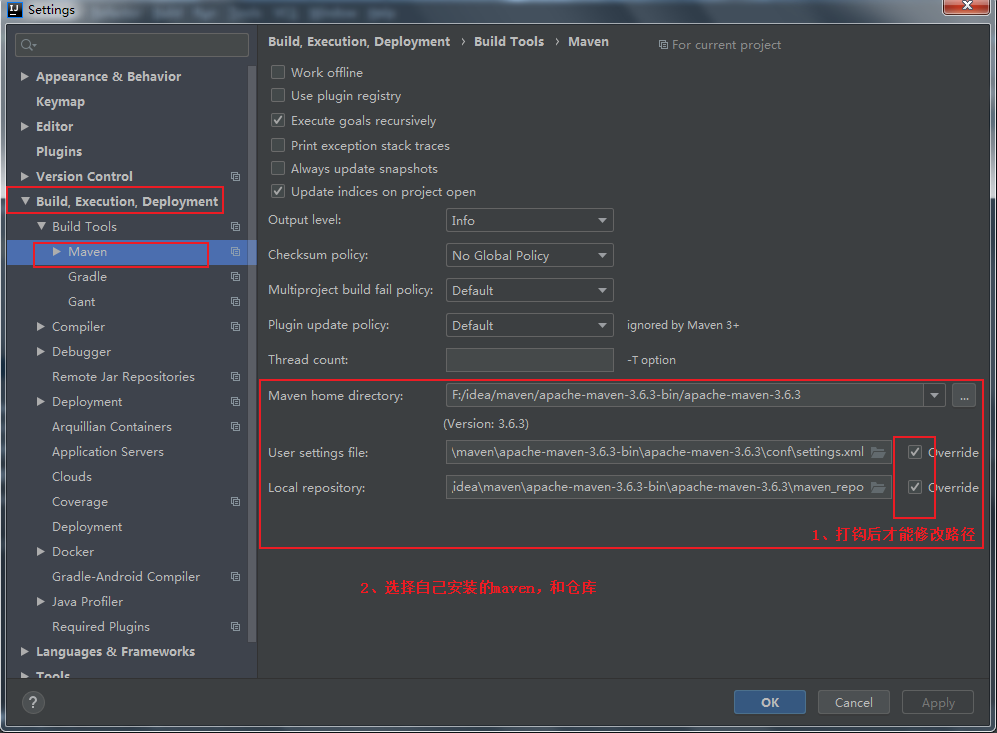
3、问题1:
RuntimeException: com.mysql.cj.exceptions.InvalidConnectionAttributeExcepti
大概原因:
使用IDEA连接mysql(5.**版本)报错
JDBC驱动程序的5.2版本与UTC时区配合使用,必须在连接字符串中明确指定serverTimezone。
解决方法:
jdbc:mysql://localhost:3306/test?useUnicode=true&characterEncoding=UTF-8&useJDBCCompliantTimezoneShift=true&useLegacyDateti
4、问题2:
pom.xml文件里依赖的版本号变红(0.7.0)红色的
<dependency>
<groupId>io.jsonwebtoken</groupId>
<artifactId>jjwt</artifactId>
<version>0.7.0</version>
</dependency>
原因:版本过高,需要降低版本
操作:以上面为列:复制“jsonwebtoken” --> 浏览器搜索 "jsonwebtoken mvn" --> 进入maven --> 打开相应的依赖 --> 选择版本低一点,使用数多一点的版本号--> 复制粘贴到pox.xml的版本号中 --> IDEA右边栏点击“Maven” -->在弹出的窗口右键项目名文件 ---> 右键“reimport”重新加载依赖。
